User Guide - Windows 10
Table Of Contents
- Kom rigtigt i gang
- Lær din computer at kende
- Tilslutning til et netværk
- Brug af underholdningsfunktioner
- Strømstyring
- Vedligeholdelse af computeren
- Beskyttelse af computer og oplysninger
- Brug af Setup Utility (BIOS)
- Brug af HP PC Hardware Diagnostics (UEFI)
- Sikkerhedskopiering, gendannelse og genoprettelse
- Specifikationer
- Elektrostatisk udledning
- Tilgængelighed
- Indeks
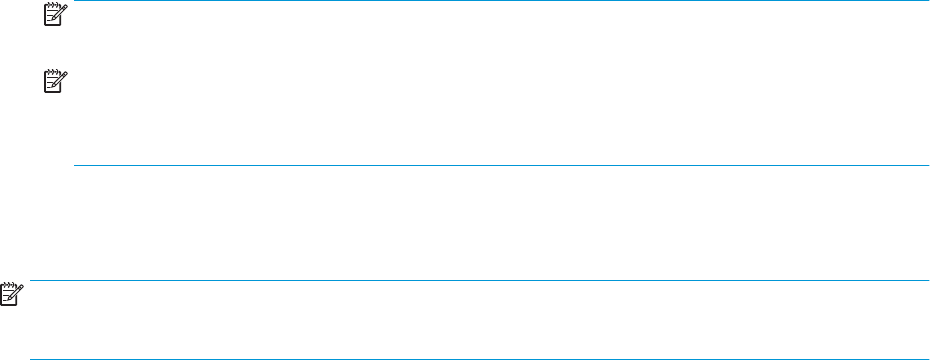
For at tilslutte til et WLAN skal du følge disse trin:
1. Sørg for, at WLAN-enheden er tændt.
2. Vælg ikonet Netværksstatus på proceslinjen, og opret derefter forbindelse til et af de tilgængelige
netværk.
Hvis WLAN'et er et sikkerhedsaktiveret WLAN, bliver du bedt om at angive en sikkerhedskode. Indtast
koden, og vælg derefter Næste for at oprette forbindelsen.
BEMÆRK: Hvis der ikke ndes WLAN'er på listen, er du muligvis uden for en trådløs routers eller et
trådløst adgangspunkts rækkevidde.
BEMÆRK: Hvis du ikke ser den WLAN, du ønsker at oprette forbindelse til, skal du højreklikke på ikonet
Netværksstatus på proceslinjen og derefter vælge Åbn netværks- og delingscenter. Vælg Opret en ny
forbindelse eller et nyt netværk. Der vises en liste over valgmuligheder, der giver dig mulighed for
manuelt at søge efter og oprette forbindelse til et netværk eller at oprette en ny netværksforbindelse.
3. Følg anvisningerne på skærmen for at etablere forbindelsen.
Når forbindelsen er oprettet, skal du vælge ikonet Netværksstatus yderst til højre på proceslinjen for at få
bekræftet forbindelsens navn og status.
BEMÆRK: Den funktionsmæssige rækkevidde (hvor langt de trådløse signaler rækker) afhænger af WLAN-
implementeringen, routerfabrikatet og forstyrrelser fra vægge og andre elektroniske enheder eller
bygningsmæssige barrierer som vægge og gulve.
Brug af trådløse Bluetooth-enheder (kun udvalgte produkter)
En Bluetooth-enhed muliggør kortrækkende, trådløs kommunikation, som erstatter de fysiske
kabelforbindelser, der traditionelt sammenkæder elektroniske enheder som f.eks. følgende:
●
Computere (stationære, bærbare)
●
Telefoner (mobiltelefoner, trådløse telefoner, smartphones)
●
Billedenheder (printer, kamera)
●
Lydenheder (headset, højttalere)
●
Mus
●
Eksternt tastatur
Bluetooth-enheder giver peer-to-peer-funktionalitet, så du kan oprette et PAN-netværk (Personal Area
Network) af Bluetooth-enheder.
Se appen Kom godt i gang for at få oplysninger om konguration og brug af Bluetooth-enheder.
▲
Vælg knappen Start, og vælg derefter appen Kom godt i gang.
Tilslutning af Bluetooth-enheder
Inden du kan bruge en Bluetooth-enhed, skal du oprette en Bluetooth-forbindelse.
1. Skriv bluetooth i søgefeltet på proceslinjen, og vælg derefter Bluetooth-indstillinger.
2. Tænd for Bluetooth, hvis det ikke allerede er tændt.
3. Vælg din enhed på listen, og følg anvisningerne på skærmen.
14 Kapitel 3 Tilslutning til et netværk










